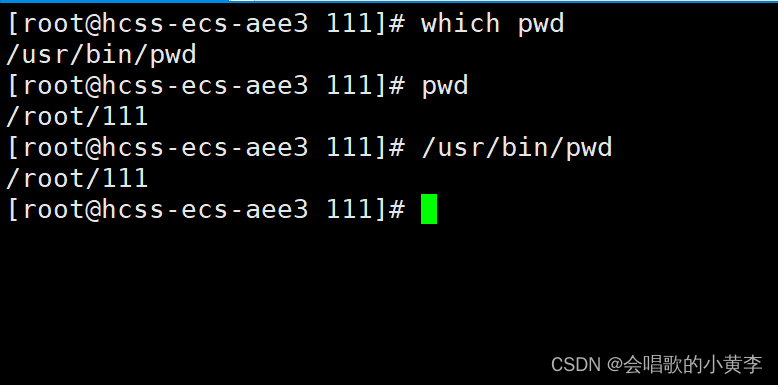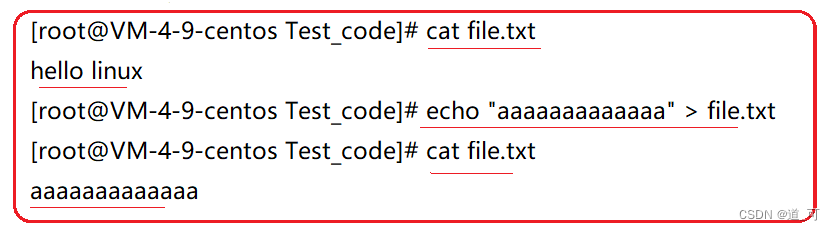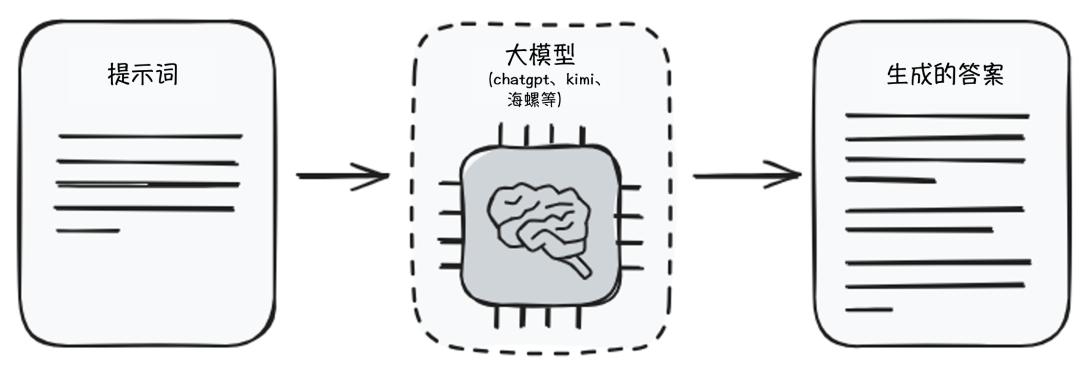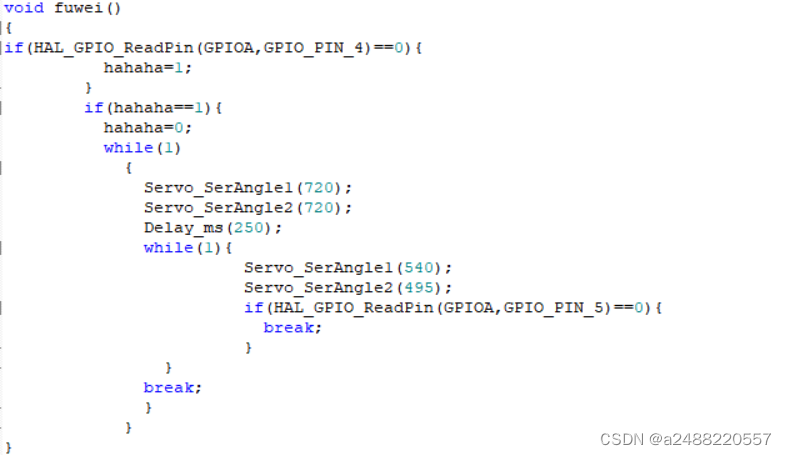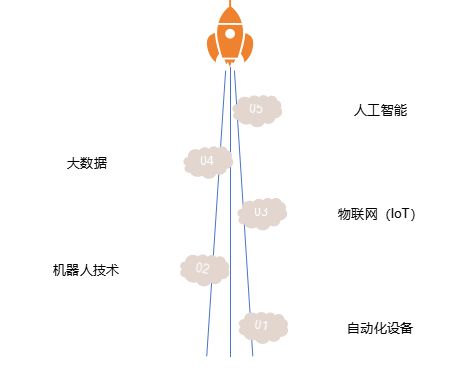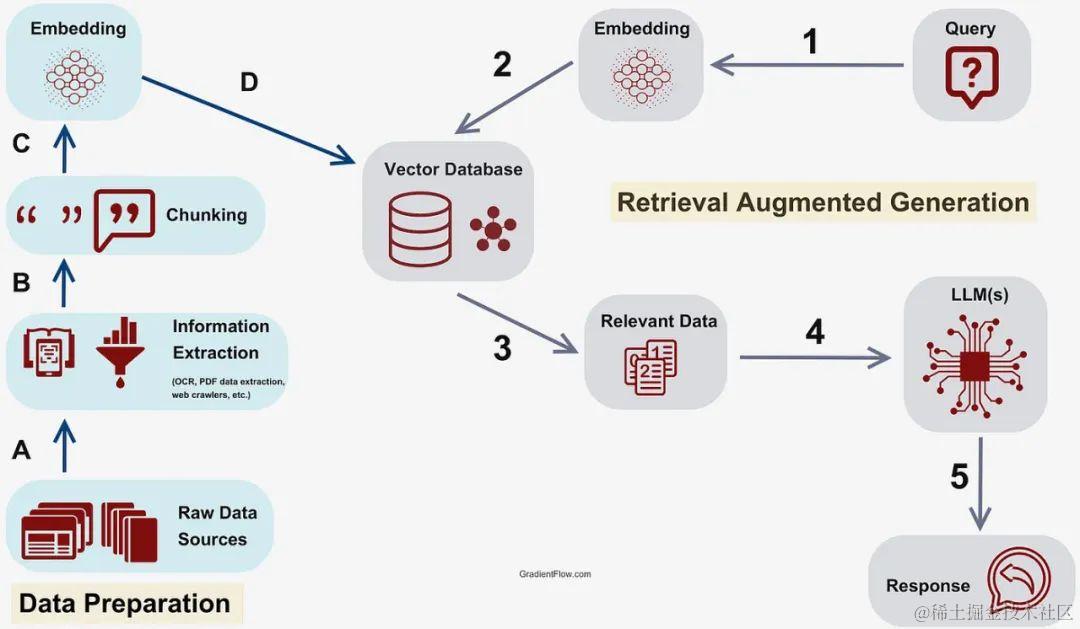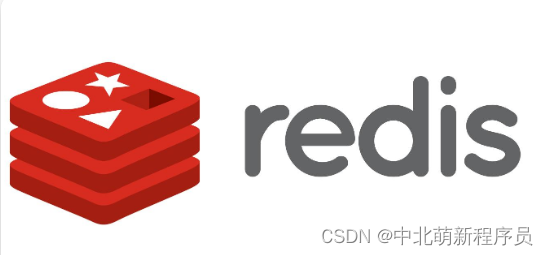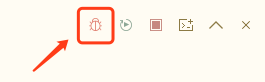1. ls 指令
语法:ls [选项] [目录名或文件名]
功能:对于目录,该命令列出该目录下的所有子目录与文件。对于文件,将列出文件名以及其他信息
常用选项:
-a:列出当前目录下的所有文件,包含隐藏文件
-l :列出文件的详细信息
-d:将目录像文件一样显示,而不是显示其下的文件
-R:递归式列出所有子目录下的文件
示例:

小结:
Linux中,以 . 开头的文件我们称为隐藏文件,在每一个文件中都有 . 和 . . ,这两个文件是特殊文件,. 是当前目录, . . 是上级目录
ls file*,表示列举出名字中含file的文件,如下图所示:

2. pwd 指令
语法:pwd
功能:打印当前所在的目录
示例:

小结:
/ 在Linux中是路径分隔符,我们可以通过路径来定位文件的位置
3. cd 指令
语法:cd 目录名
功能:跳转到指定目录
示例:

4. tree 指令
语法:tree 目录名
功能:将指定目录以树形打印
安装指令: yum install -y tree
示例:

小结:
我们可以看到路径就是由多个结点构成的,任何一个父节点可以有多个子节点,任何一个子节点有且仅有一个父节点,因此我们可以说路径是具有唯一性的。
5. touch 指令
语法:touch [文件名]
功能:新建一个不存在的文件
示例:

6. mkdir 指令
语法:mkdir [选项] [目录名]
功能:在当前目录下新建一个目录
常用选项:
-p:递归创建一系列目录,即一次可以创建好多个目录
示例:

7.rmdir 指令
语法:rmdir [选项] [目录名]
功能:删除空目录
常用选项:
-p:当子目录被删除后父目录变为空目录则连带父目录删除
示例:

8. rm 指令
语法:rm [选项] [文件名或目录名]
功能:删除文件或目录 ,rm命令可以同时删除文件或目录
选项:
-f: 即使文件属性为只读(即写保护),亦直接删除
-i :删除前逐一询问确认
-r :删除目录及其下所有文件
示例:

9. man 指令
语法:man [选项] 命令
功能:查指令的在线手册
常用选项:
1号手册 查普通的指令
2号手册 查系统调用
3号手册 查C语言的库函数
示例:

10. cat 和 tac 指令
语法:cat(tac) [选项] [文件名]
功能:cat(tac) 顺序(逆序)查看目标文件的内容
常见选项:
-b:对非空输出行编号
-n:对输出的所有行编号
-s:不输出多行空行
示例:

小结:
- 在Linux下一切皆是文件(包括键盘,显示器),我们从键盘输入,从屏幕输出可以理解成从键盘文件读取数据,从显示器文件查看数据。
- echo 可以向屏幕写入数据

- > 符号称作输出重定向,后面接文件,即可将数据输出到目标文件,若文件中原来有数据则清空数据,因此 > 文件可以做到新建文件的效果
- >> 符号称作追加重定向,若文件中原来有数据则继续书写
- < 符号称作输入重定向,后面接文件,即可将文件中的所有数据输出到屏幕上

11. nano 指令
语法:nano 文件名
功能:向目标文件写入
安装指令:yun install -y nano
示例:

12. cp 指令
语法:cp [选项] 源文件或目录 目标文件或目录
功能: 复制文件或目录 ,目标文件或目录不存在则创建
说明: cp指令用于复制文件或目录,如同时指定两个以上的文件或目录,且最后的目的地是一个已经存在的目录,则它会把前面指定的所有文件或目录复制到此目录中。若同时指定多个文件或目录,而最后的目的地并非一个已存在的目录,则会出现错误信息
常用选项:
-f :强行复制文件或目录, 不论目的文件或目录是否已经存在
-i :覆盖文件之前先询问用户
-r:递归处理,将指定目录下的文件与子目录一并处理
示例:

13. mv 指令
语法: mv [选项] 源文件或目录 目标文件或目录
功能: 1.移动文件、目录 2.重命名
常用选项:
-f :如果目标文件已经存在,不会询问而直接覆盖
-i :若目标文件已经存在时,就会询问是否覆盖
示例:

14. more 指令
语法:more [选项] [文件名]
功能:类似于cat,可以查阅长文件,但是只能向下翻,不能向上翻
选项:
-n:对输出行编号
q:退出
示例:

15. less 指令
语法: less [选项] 文件名
功能: less与more类似,但使用less可以随意浏览文件,而more仅能向前移动,却不能向后移动,而且less在查看之前不会加载整个文件。
选项:
-N:显示每行的行号
-i :忽略搜索时的大小写
n :重复前一个搜索
N:反向重复前一个搜索
q :退出
16. head 指令
语法: head [选项] [文件名]
功能: head 用来显示文件的开头至标准输出中,默认head命令打印其相应文件的开头10行。
选项:
-n:显示前n行数据
示例:

17. tail 指令
语法: tail [选项] [文件名]
功能: 用于显示指定文件末尾内容,不指定文件时,作为输入信息进行处理。常用查看日志文件。
选项:
-n:显示行数
示例:

小结:
那么我们如何截取5000行-5020行之间的数据呢?
我们可以先截取前5020行数据,然后再截取后20行数据,那么我们需要新建文件吗?我们可以利用管道来巧妙地解决这个问题:

18. 时间相关的指令
date显示
date 指定格式显示时间: date +%Y:%m:%d
date 用法:date [OPTION]… [+FORMAT]
- 在显示方面,使用者可以设定欲显示的格式,格式设定为一个加号后接数个标记,其中常用的标记列表如下
- %H : 小时(00…23)
- %M : 分钟(00…59)
- %S : 秒(00…61)
- %X : 相当于 %H:%M:%S
- %d : 日 (01…31)
- %m : 月份 (01…12)
- %Y : 完整年份 (0000…9999)
- %F : 相当于 %Y-%m-%d
- 在设定时间方面
- date -s //设置当前时间,只有root权限才能设置,其他只能查看。
- date -s 20080523 //设置成20080523,这样会把具体时间设置成空00:00:00
- date -s 01:01:01 //设置具体时间,不会对日期做更改
- date -s “01:01:01 2008-05-23″ //这样可以设置全部时间
- date -s “01:01:01 20080523″ //这样可以设置全部时间
- date -s “2008-05-23 01:01:01″ //这样可以设置全部时间
- date -s “20080523 01:01:01″ //这样可以设置全部时间
- 时间戳
时间->时间戳:date +%s
时间戳->时间:date -d@1508749502
Unix时间戳(英文为Unix epoch, Unix time, POSIX time 或 Unix timestamp)是从1970年1月1日(UTC/GMT的午夜)开始所经过的秒数,不考虑闰秒。
19. cal 指令
语法: cal [年份][月份][年份]
功能: 用于查看日历等时间信息,如只有一个参数,则表示年份(1-9999),如有两个参数,则表示月份和年份
-3: 显示系统前一个月,当前月,下一个月的月历
-j : 显示在当年中的第几天(一年日期按天算,从1月1号算起,默认显示当前月在一年中的天数)
-y: 显示当前年份的日历
示例:

20. find 指令
语法: find pathname -options filename
功能: 用于在文件树种查找文件,并作出相应的处理(可能访问磁盘)
常用选项:
-name 按照文件名查找文件
-o 或者
示例:

21. grep 指令
语法: grep [常用选项] 搜寻字符串 文件
功能: 在文件中搜索字符串,将找到的行打印出来
常用选项:
-n:顺便输出行号
-i :忽略大小写的不同,所以大小写视为相同
-v:反向选择,亦即显示出没有 ‘搜寻字符串’ 内容的那一行
示例:

22. which 指令
语法:which 指令
功能:用于查找指令的位置
示例:

小结:
我们发现这些指令就是可执行程序,也是文件,并且发现存储在/user/bin这个目录下
指令、可执行程序、命令是一回事都是文件
23. alias 指令
语法:alias 指令 别名
功能:用于给指令取别名
示例:

24. zip/unzip 指令
语法: zip [压缩文件.zip] [目录或文件]
功能: 将目录或文件压缩成zip格式
安装方式:yum install _y zip unzip
常用选项:
-r :递归处理,将指定目录下的所有文件和子目录一并处理
-d:解压到指定目录
示例:

小结:
打包的作用:减少网络传输的数据量,方便网络传输
25. tar 指令
语法:
压缩:tar -czf [文件名.tgz] [文件]
解压:tar -xzf [文件名.tgz]
功能:将目录或文件压缩成.tgz文件
常见选项:
-C: 解压到指定目录下
-v:可视化打压过程
-c:建立一个压缩文件的参数指令
-x:解开一个压缩文件的参数指令
-z:能不能被gzip压缩
-f:后面接文件或目录名称
示例:
26. bc 指令
语法:bc
功能:进行数字的计算,输出结果
示例:

27. uname 指令
语法:uname [选项]
功能: uname用来获取电脑和操作系统的相关信息。
补充说明:uname可显示linux主机所用的操作系统的版本、硬件的名称等基本信息。
常用选项:
-a:详细输出所有信息,依次为内核名称,主机名,内核版本号,内核版本,硬件名,处理器类型,硬件平台类型,操作系统名称
-r :输出内核版本号
示例:

28. shutdown 指令
语法: shutdown 指令
功能:关机
常见指令:
-h : 将系统的服务停掉后,立即关机。
-r : 在将系统的服务停掉之后就重新启动
-t sec : -t 后面加秒数,亦即『过几秒后关机』的意思
小结:
笔者使用的是云服务器就不关机了,要不然还要去网站打开